Wie man eine Facebook-Story erstellt

Facebook-Geschichten machen viel Spaß. Hier erfahren Sie, wie Sie eine Story auf Ihrem Android-Gerät und Computer erstellen können.

WhatsApp ist eine der beliebtesten Instant Messaging-Anwendungen auf der ganzen Welt. Es hilft Ihnen, Text-, Bild-, Audio- und Videodateien an jeden zu senden, der WhatsApp verwendet. Es gibt jedoch bestimmte Einschränkungen in dieser Facebook-eigenen App und eine davon ist die Unfähigkeit, Ihre WhatsApp-Chats zu sperren oder die gesamte Anwendung selbst mit einem Passcode zu sperren. In dieser Anleitung wird die Methode zum Ausblenden von WhatsApp-Chats und zum Sperren mit einem Schließfach für WhatsApp-Chat erläutert.
So verbergen oder sperren Sie Ihre WhatsApp-Chats, ohne sie zu archivieren
Inhaltsverzeichnis
So verbergen Sie WhatsApp-Chats auf Ihrem Smartphone

Wenn Sie WhatsApp-Chats ausblenden möchten, verwenden Sie die integrierte WhatsApp-Funktion, um sie zu archivieren. Hier sind die Schritte zum Ausblenden des WhatsApp-Chats.
Schritt 1: Öffnen Sie Ihre WhatsApp-Anwendung.
Schritt 2: Tippen Sie lange auf einen Chat, den Sie ausblenden möchten, und tippen Sie dann auf das Abwärtspfeilsymbol in der oberen rechten Ecke.
Schritt 3: Der Chat wird archiviert und verschwindet von Ihrem Chat-Startbildschirm.
Schritt 4: Wenn Sie die Chats einblenden möchten, müssen Sie auf den Abschnitt Archiviert klicken und lange auf den Chat tippen, den Sie einblenden möchten, und dann auf den Aufwärtspfeil tippen, um ihn einzublenden.
So sperren Sie WhatsApp-Chats auf Ihrem Smartphone
Um WhatsApp-Chats zu sperren, müssen Sie eine Anwendung verwenden, die als Schließfach für WhatsApp-Chats fungiert. Eine solche Anwendung ist Locker for Whats Chat App, die von Systweak entwickelt wurde. Hier sind die Schritte, um diese App zu verwenden:
Schritt 1: Laden Sie die Locker for Whats Chat App aus dem Google Play Store herunter und installieren Sie sie .
Schritt 2: Öffnen Sie die App, indem Sie auf die erstellte Verknüpfung tippen. Die App fordert Sie auf, einen 4-stelligen Passcode zu erstellen und zu bestätigen.

Schritt 3: Auf dem nächsten Bildschirm werden Sie aufgefordert, die E-Mail zur Wiederherstellung des Passcodes zu bestätigen, falls Sie Ihren Passcode vergessen. Klicken Sie auf Speichern, um fortzufahren oder diesen Vorgang überspringen, um später hinzuzufügen.
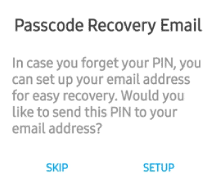
Schritt 4: Tippen Sie auf das +-Symbol in einem blauen Kreis in der unteren rechten Ecke des Bildschirms, um die Chats auszuwählen, die Sie sperren möchten.
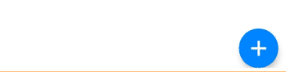
Schritt 5: Wenn Sie nach dem Tippen auf das +-Symbol nicht auf Ihre ursprüngliche WhatsApp zugreifen können, klicken Sie oben auf die Aktualisierungsleiste.

Schritt 6: Klicken Sie in der nächsten Eingabeaufforderung auf die Option Gehe zu aktualisieren und Sie werden zu den Einstellungen für die Barrierefreiheit Ihres Smartphones weitergeleitet.
Schritt 7: Wenn diese Einstellung deaktiviert ist, schalten Sie sie ein, indem Sie die Umschalttaste nach rechts schieben. Wenn die Option aktiviert ist, schalten Sie sie aus und sofort wieder ein.
Schritt 8: Klicken Sie nun auf das +-Symbol und Sie können WhatsApp öffnen und Chats auswählen, die Sie sperren möchten.
Schritt 9. Sie können auch die gesamte WhatsApp sperren, indem Sie auf das Hamburger-Menü in der oberen linken Ecke tippen und Einstellungen auswählen.
Schritt 10: Aktivieren Sie die App-Sperroption, um den Passcode für den Zugriff auf WhatsApp zu aktivieren.
Bonusfunktion – WhatsApp-Nachrichten an Nummern senden, ohne sie zu speichern
Locker for Whats Chat App besteht aus einem speziellen Modul, mit dem Sie WhatsApp-Nachrichten an eine beliebige Telefonnummer senden können, ohne sie als Ihre Kontaktnummer speichern zu müssen. Dies ist hilfreich, wenn Sie Text-, Bild-, Audio- oder Videodateien an jemanden senden möchten, der nicht zu Ihren häufigen Kontakten gehört.
Das letzte Wort zum Ausblenden oder Sperren Ihrer WhatsApp-Chats, ohne sie zu archivieren?
Locker for Whats Chat App ist eine nützliche Anwendung für diejenigen, die WhatsApp verwenden, da Sie die gesamte Anwendung oder bestimmte Chats sperren und WhatsApp-Nachrichten an unbekannte Nummern senden können. Mit dieser Anwendung können Sie Chats vor neugierigen Blicken verbergen, damit andere Ihre privaten Gespräche nicht lesen können.
Facebook-Geschichten machen viel Spaß. Hier erfahren Sie, wie Sie eine Story auf Ihrem Android-Gerät und Computer erstellen können.
Erfahren Sie, wie Sie nervige automatisch abspielende Videos in Google Chrome und Mozilla Firefox mit diesem Tutorial deaktivieren.
Lösen Sie ein Problem, bei dem das Samsung Galaxy Tab S8 auf einem schwarzen Bildschirm feststeckt und sich nicht einschalten lässt.
Möchten Sie E-Mail-Konten auf Ihrem Fire-Tablet hinzufügen oder entfernen? Unser umfassender Leitfaden führt Sie Schritt für Schritt durch den Prozess und macht es schnell und einfach, Ihre E-Mail-Konten auf Ihrem Lieblingsgerät zu verwalten. Verpassen Sie nicht dieses unverzichtbare Tutorial!
Ein Tutorial, das zwei Lösungen zeigt, wie Sie dauerhaft verhindern können, dass Apps beim Start auf Ihrem Android-Gerät gestartet werden.
Dieses Tutorial zeigt Ihnen, wie Sie eine SMS von einem Android-Gerät mit der Google Nachrichten-App weiterleiten.
Haben Sie ein Amazon Fire und möchten Google Chrome darauf installieren? Erfahren Sie, wie Sie Google Chrome über eine APK-Datei auf Kindle-Geräten installieren können.
So aktivieren oder deaktivieren Sie die Rechtschreibprüfung in Android OS.
Erfahren Sie verschiedene Methoden, um Apps auf dem Amazon Fire Tablet herunterzuladen und zu installieren, indem Sie diesem mühelosen und schrittweisen Leitfaden folgen!
Als Samsung seine neue Reihe von Flaggschiff-Tablets vorstellte, gab es viel Aufregung. Das Galaxy Tab S9 und S9+ bieten nicht nur die erwarteten Upgrade







